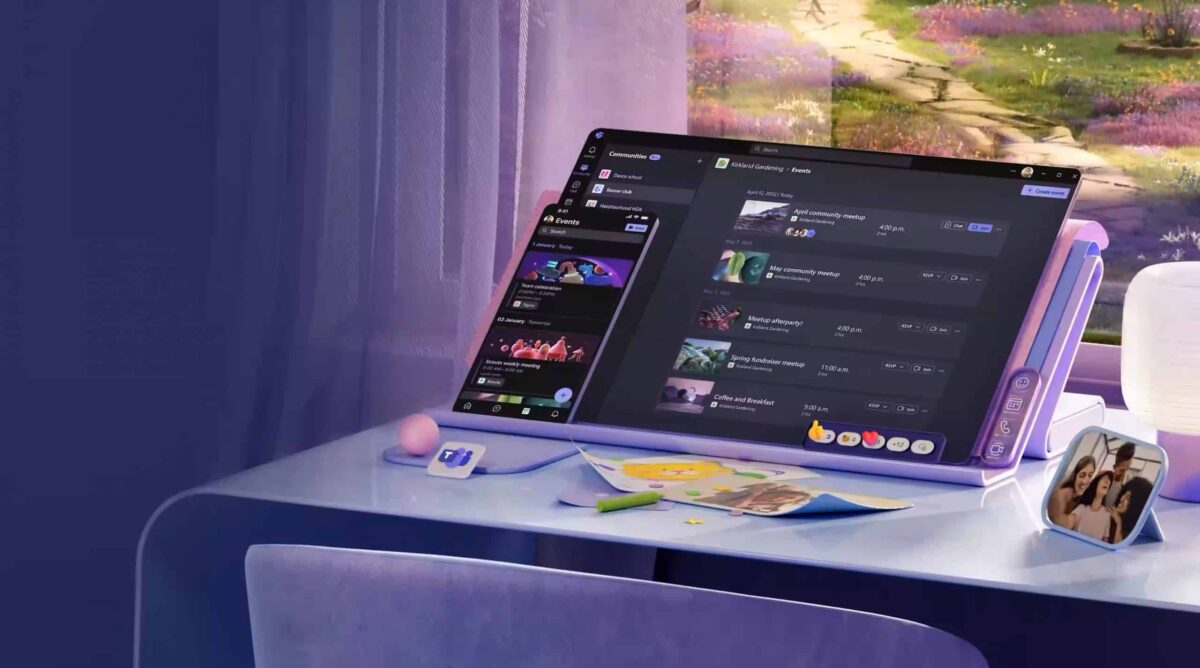Se hai installato Microsoft Teams sul tuo computer, cellulare o tablet e non hai ancora imparato alcune delle funzioni di condivisione di base sulla piattaforma, come l'invio di messaggi, file e collegamenti, consulta i passaggi seguenti.
Come inviare un messaggio, un file o un collegamento tramite l'app Microsoft Teams per iOS e Android
Tempo necessario: 3 minuti
- Accedi all'app Microsoft Teams
Innanzitutto, apri una conversazione con un contatto. Quindi, puoi scrivere testo o incollare un collegamento nell'area di digitazione. Cliccando sul simbolo “+” è possibile allegare un file. Cliccando sull'icona della fotocamera è possibile scattare una foto per inviarla direttamente al destinatario. Premendo l'icona del microfono si registra un messaggio vocale.

- Seleziona un tipo di contenuto
Sempre utilizzando l'icona “+” è possibile inviare file. Per esemplificarlo, tocca prima il simbolo “+” e poi l’opzione “Media”. Successivamente, nell'area successiva, seleziona una foto o un video.

- Personalizza il file
Successivamente, nell'area sottostante, tocca il pulsante freccia che punta a destra. Se vuoi, nella schermata successiva, modifica il contenuto da inviare e, infine, fai tap sull'icona a forma di aeroplano di carta per eseguire l'azione.

Come inviare un messaggio, un file o un collegamento utilizzando il software desktop Teams
Accedi al tuo account Microsoft Teams:
- Per prima cosa, sul lato sinistro della schermata iniziale della piattaforma, clicca su “Chat”;
- Successivamente, nel tab laterale, apri la conversazione con uno dei tuoi contatti oppure cercane uno nell'area di ricerca;
- Successivamente, nella nuova schermata, scrivi il tuo testo nell'area di digitazione oppure registra un messaggio vocale pigiando sul simbolo del microfono;
- Se la tua intenzione è inviare un file, clicca su una delle opzioni presentate in alto, come “Chat”, “File” e “Foto”, oppure sulle icone in basso, subito sotto “Digita un messaggio” campo.
- Per scoprire cosa significano questi simboli, tieni il puntatore del mouse su di essi.
*Con informazioni di Microsoft.